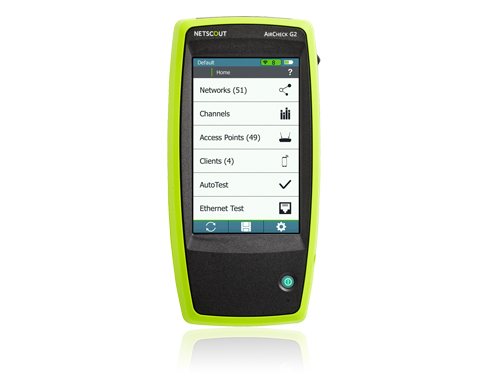3步处理射频干扰问题
想像一个可以容纳四百学生的讲堂。然后想像该讲堂已进行了 5 Gbps 总吞吐量的验证。即使每个学生有两个半设备,这也足够了。稍作计算可知每设备有至少 5 Mbps。
现在想像学生在讲堂里,而 Wi-Fi 令人不满意。“太慢了。”他们说。控制器显示讲堂中所有接入点的总和低于 100 Mbps。这怎么可能?5 Gbps 怎么这么快变成了 100 Mbps?
回答就是干扰。干扰是被测试的无线网络无法满足预期性能的常见问题的常见原因。
第一步要了解干扰因素可能会导致 Wi-Fi 问题。但第一步是简单的。了解得越具体,事情就会变得越困难。Hard questions need to be answered: What is causing the interference?可以避免干扰吗?解决现有干扰问题会导致出现其他方面的新问题吗?此白皮书可以回答这些问题。
STEP ONE: 识别非WIFI干扰源
最好从分析非 Wi-Fi 干扰开始,因为非 Wi-Fi 干扰会妨碍 Wi-Fi 运行良好。例如,如果一家医院有一个 DECT 电话系统(DECT 是独立的非 Wi-Fi 技术),则它会中断整个 2.4 GHz 频带的 Wi-Fi。(DECT 的现代版本使用非 2.4 GHz 的其他频率,但较早的 DECT 系统可能存在问题。)这是因为 DECT 电话不共享。当 DECT 电话需要使用无线的时候,它就使用无线。还有许多其他无线技术—从蓝牙到 zigbee 设备—相同的运行原理:不共享。

因为 Wi-Fi 干扰源共享,,所以它们几乎总是比非 Wi-Fi 干扰的危害小。Wi-Fi 设备使用 802.11 争用,这会导致设备在发射之前收听和检查信道。这种检查和收听意味着 Wi-Fi 设备倾向于相互共享信道。在大部分情况下,非 Wi-Fi 设备也不共享,因为它们不存在争用。
那么怎么处理非 Wi-Fi 干扰呢?最好的办法是对其识别、定位,尝试测定它们的影响,然后做相应调整。
First: identify the interference source.The key is to emulate the experience of the end user as Wi-Fi devices generally have internal radios.如果频谱分析仪与 Wi-Fi 设备使用同类天线,那么频谱分析仪上可以检测到的干扰很有可能也会被终端用户的 Wi-Fi 设备检测到。使用外部天线运行的频谱分析仪可能会检测到并不影响终端用户的干扰。调查没有影响的干扰会浪费宝贵的故障排除时间。
STEP TWO: 定位非WIFI干扰源
Once a non-Wi-Fi interferer has been identified, it must be located.定位设备后,可根据该位置的策略进行处理。理想情况下可以禁用干扰设备,但这并不一定总是可行。
STEP THREE: 识别WIFI干扰
处理非 Wi-Fi 干扰源后,则应该分析附近 Wi-Fi 设备。
Now, knowing what to look for.信道时间的浪费是 Wi-Fi 性能的最大杀手,这是因为信道时间是有限资源。无线信道中的数据包数量会增加:如果数据包错误减少,则数据包数量会增加。信道上的数据量(字节)会增加:如果数据速率提高,则每台设备可访问更多的数据。但一秒就是一秒。一旦丢失一秒—即使是一毫秒,则无法恢复。
浪费时间的方式有多种。冲突会造成无线信道损失时间,因为发生冲突的数据必须重新发送。这意味着第一次数据传输就是在浪费时间。低速度也会浪费时间。数据速率的评估方式是数据除时间。如果数据速率低,就意味着传输相同量的数据需要更多时间。不必要的非数据流量也会浪费时间。
First: Collisions.冲突即为失败的 Wi-Fi 数据传输。802.11 标准(Wi-Fi 的建立标准)指定,如果发送数据后未收到确认(表示发生冲突),则发送数据的设备或接入点必须将重新发送的数据标记为重试。这意味着重试数据的百分比即为有冲突的数据传输的百分比。
要好好利用冲突统计,您必须知道何为高比例重试。常规 Wi-Fi 可以认为是 8%,复杂 Wi-Fi(高密度用户,大量移动性或非 Wi-Fi 干扰量)可使用 20%。一旦重试百分比超过这些数值,就应该花一些时间来调查为什么有这么多重传。
第二个浪费时间的重要因素就是低数据速率(通常称为“速度”)。数据速率与重试百分比在同一个区域内显示。唯一的区别就是,要查看使用的是哪个数据速率,在“基础设施”屏幕中单击接入点或工作站后需要展开“速度”树。
确定低数据速率是不是可修复的问题是一件费时而且需要细致分析的事情。设备和接入点—特别是 802.11n/ac 设备和接入点—即使干扰不明显,通常也是使用远低于其规定的最大速率的数据速率。In other words, an office worker with an 802.11ac smartphone (maximum rate on a 40 MHz-wide channel: 200 Mbps) connected to an 802.11ac AP might routinely use data rates below 150 Mbps, even if the RF environment is great.802.11ac(或者在较小范围内,802.11n)包含大量典型企业环境中极少使用的技术,即使是在干扰极低的区域。出于这个原因,通过分析数据速率确定干扰问题通常是需要一定的经验的任务。
第三(也是最后一个),非数据流量可能是 Wi-Fi 信道损失时间的原因。非数据流量有很多种,但大部分是无法消除的,因为它们是 802.11 运行所必需的。接入点和工作站需要交换许多类型的非数据流量才能保持连接、检测冲突,以及使无线网络正常运行所需的所有其他东西。
但是有两种类型的非数据流量有时候是可以减少的:信标和探测。接入点使用信标让工作站知道有可用的 Wi-Fi 网络。问题是每个 Wi-Fi 网络都需要自己的信标集。如果有两个 SSID(一个访客和一个内部),则信标通常会占用信道上可用时间的 2% 到 5%。但如果 SSID 数量扩展到八个(可能不同的供应商或内部用户组有唯一的 SSID),则信标通常会占用 8% 到 20% 的信道时间。这是一大区别。如果多个接入点覆盖一个信道,问题会更加恶化。如果给定的企业平板在信道 11 上可看到三个接入点,而所有三个接入点使用八个 SSID,这构成了信道上的 24 套信标。That’s 24% to 60% of your channel time that is being used for instead of for Data.
探测是另一种会浪费信道时间的非数据帧。It’s important to identify whether they are causing a problem.如果有探测问题,请尝试确定相关工作站有稳定的 Wi-Fi 连接。现代 Wi-Fi 设备(智能手机、平板、笔记本等)在其 Wi-Fi 连接可以稳定地访问网络时很少会探测。
处理 Wi-Fi 干扰与处理非 Wi-Fi 干扰有一些相似之处,但也有很大的差异。最佳方式还是从识别和定位干扰源开始。识别并定位 Wi-Fi 干扰源后,即可通过调整无线 LAN 基础设施减少或避免问题。禁用接入点射频、在不同位置添加新接入点、手动配置接入点信道编号并根据客户端设备设置接入点发射功率都是可以改进接入点和控制器基础设施的活动。相反,非 Wi-Fi 干扰通常需要被禁用或避免才能使 Wi-Fi 正常运行。
同类文章排行
- 网络维护和故障诊断培训(CNMT)
- 福禄克Fluke 115C和Fluke 117C万用表维修案例
- 深入了解8芯MPO解决方案
- Fluke CableIQ电缆鉴定测试仪(CIQ-100,CIQ-KIT)的 USB 驱动程序(WIN7、WIN8、WIN10)
- 为什么福禄克需要校准?
- 福禄克FLUKE CFP2-100-Q/CFP2-100-M/CFP2-100-S 产品介绍
- 福禄克FLUKE CFP2-100-Q/CFP2-100-M/CFP2-100-S 操作说明 用户手册
- 福禄克DSX2-8000/DSX2-5000使用说明-附加功能
- 福禄克DSX2-8000/DSX2-5000使用说明-查看与保存结果
- 福禄克DSX2-8000/DSX2-5000使用说明-测试设置与操作
最新资讯文章
您的浏览历史